작업 단계 "제품 영역"에서는 제품 영역에 필요한 작업 모드를 정의하거나 템플릿의 제품 영역을 이용하여 리소스에서 템플릿을 선택합니다. 조판, 자동 조판 몽타주, 패키징 및 수집 최적화(갱 작업) 작동 모드가 제공됩니다.
선택 사항에 따라 현재 선택한 문맥에 필요한 단계만이 워크플로 표시줄에 표시됩니다.
"조판" 또는 "자동 조판"을 선택할 때 "마스터 페이지", "바인딩", "표시", "판"과 "구성표"의 5개 제품 영역 단계가 나타납니다.
"몽타주"를 선택한 경우 추가로 "어셈블리 블록" 제품 영역 단계가 나타납니다.
"패키징"을 선택한 경우 추가로 "패키징" 및 "아이템"의 두 가지 제품 영역 단계가 나타납니다.
"수집 최적화"를 선택한 경우 추가로 "최적화" 및 "결과"의 두 가지 제품 영역 단계가 나타납니다. 그 외에도 "레이아웃 기본 값 없이 시트 최적화" 및 "레이아웃 기본 값 사용 시트 최적화" 선택사항을 선택할 수 있습니다. 패키징 작업을 위해서는 "시트 최적화 패키징"을 선택하십시오.
주: "제품 영역" 작업 단계에서 이미 만들어진 제품 영역을 변경하면, 다른 검사기로 이 제품 영역을 실행했던 사용자 지정 변경이(예를 들어 프레스시트 검사기로 접지 시트 이동) 손실될 수 있습니다! 제품 영역 만들기는 주의 깊하게 수행해야 합니다. 단일 개체의 개별 변경은 "제품 영역" 작업 단계에서 다시 입력/변경이 작동되지 않는다는 것이 분명할 때 실행됩니다.
현재 호출된 제품 영역은 수동으로 차단하거나 차단 해제할 수 있습니다.
부분 객체 변경 이후 제품 영역을 자동으로 차단하는 기능은 기본 설정에서 활성화 할 수 있습니다. 자세한 내용은 제품 영역 검사기의 자동 잠금 기능 를 참조하십시오.
잠긴 상태에서 "조판"과 "몽타주" 작업 모드에서는 "소소한 것"만 제품 영역에서 변경할 수 있습니다(예: 자동 재단 표시 설정). 작업 데이터를 다시 계산하도록 만드는 다른 기능은 사용할 수 없습니다.
다시 계산 시 부분적으로 수동 제품 객체 변경사항(접지 시트 및 프레스시트 검사기에서)이 덮어 쓰입니다. 이는 항상 의도되는 것이 아니므로 제품 영역의 해당 기능을 잠가 비활성으로 전환하고자 하는 고객 희망사항이 있었습니다.
제품 영역의 작업 단계 헤더는 노란색 자물쇠 기호로 차단된 상태를 나타냅니다.
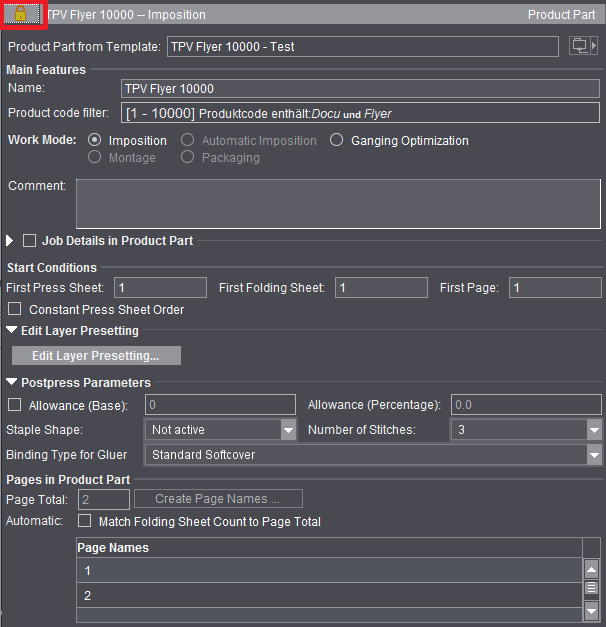
제품 영역 상태: 차단됨
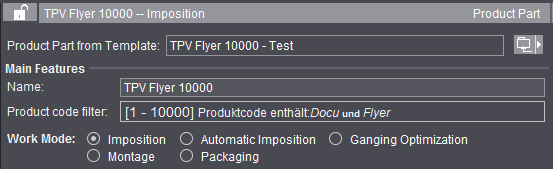
제품 영역 상태: 차단되지 않음
위의 스크린샷에서는 "차단됨" 상태를 나타냅니다. "템플릿의 제품 영역", "작동 모드" 및 "제품 영역의 페이지" 기능은 그에 따라 비활성으로 설정됩니다. 다른 작업 단계에서 해당되는 기능도 마찬가지로 비활성화됩니다.
자물쇠를 "클릭"하여 상태를 수동으로 언제든지 변경할 수 있습니다. 그 결과로 다시 모든 기능을 사용할 수 있게 됩니다.
제품 영역은 템플릿으로서 저장될 수 있습니다. 이것은 컨텍스트 메뉴 불러내기를 통해 그리고 "리소스/템플릿 제품 영역으로서 제품 영역 저장" 선택을 통해 브라우저 창에 나타납니다. 그 뒤 다시 템플릿(오른쪽에 있는 폴더 버튼에 클릭하여)으로서 이 제품 영역을 불러낼 수 있고 또는 "리소스 > 템플릿 제품 영역"에 목록 작성할 수 있습니다. 제품 영역 템플릿은 페이지 내용없이 Prinect Signa Station-제품 영역 데이터 모두를 포함합니다. 작업의 관리자 데이터는 제품 영역에 속하지 않습니다. 자세한 내용은 작업 (관리 데이터) 도 참조하십시오
JDF 형식의 작업을 적용시(MIS 가져오기) 일반적으로 레이아웃은 MIS-JDF의 레이아웃 정의가 아주 정확하지 않으므로 많은 부분에서 개선해야 합니다. 페이지의 수에서만 차이가 나는 반복되는 작업(기본 작업)에서는 "접지 시트 수를 페이지 범위에 맞춤"와 결합한 "템플릿의 제품 영역" 기능이 이러한 작업을 원하는 레이아웃으로 빠르게 지정할 수 있게 해줍니다.
제품 영역 편집기를 사용하여 모든 가능한 판형 템플릿("판" 작업 단계)이 포함되어 있고, 무엇보다 모든 가능한 접지 시트("구성표" 작업 단계)에서 각각 하나의 버전이 포함되도록 제품 영역 템플릿을 만드십시오. "제품 영역" 작업 단계의 "페이지 범위"는 예를 들어 4단, 8단 및 16단 접지 시트가 필요한 경우 4+8+16=28을 입력해야 나옵니다. "제품 영역" 작업 단계에서는 그 외에도 "접지 시트 수를 페이지 범위에 맞춤" 옵션이 활성화되어 있어야 합니다. 그 외에 제품 영역은 기본 작업의 생산에 맞도록 구축합니다.
기본 작업을 가져올 때 이를 위해 만든 제품 영역 템플릿을 "템플릿의 제품 영역"에서 선택합니다. 선택된 제품 영역은 모든 속성과 더불어 활성화되며 MIS 작업의 페이지 수가 그 위에 적용됩니다. 이는 페이지 수에 따라 템플릿의 프레스시트/접지 시트를 복제하거나 제거한다는 의미입니다. 접지 시트 위치, 재단 정보, 템플릿의 크리핑 등과 같은 모든 매개변수는 그대로 유지됩니다. MIS 작업에서는 헤드 데이터(고객, 작업 번호 등)과 용지 정보가 그대로 유지됩니다.
여기서 선택된 제품 영역의 이름을 변경/입력할 수 있습니다.
제품 영역에 입력된 생산 종류(= 제품 코드)를 나타냅니다.
"갱 작업" 워크플로 및 "SignaServer"에서 이 정보를 통하여 해당하는 필요한 제품 영역을 자동으로 사용할 수 있습니다. 자세한 내용은 갱 작업의 유형과 처리의 설명을 참조하십시오.
생산 종류의 키워드 외에도 제품 영역 선택사항의 납품량을 사용할 수도 있습니다.
현재 작업에서는 사용된 제품 코드 필터를 정보용으로만 표시할 수 있으며 편집할 수 없습니다. 제품 코드 필터를 만드는데 사용되는 편집기는 제품 영역 템플릿을 편집할 때 “제품 영역” 단계에서 호출할 수 있습니다.
이에 대한 자세한 내용은 제품 코드 편집기를 참조하십시오.
제품 코드에 대해 여러 키워드가 정의되었을 수 있지만 이 제품 영역이 사용될 납품량 한계치는 한 번만 입력할 수 있습니다.
보기:
2개의 제품 영역 템플릿이 작성되었습니다("브로슈어 -200" 및 "브로슈어 201-").
하나는 브로슈어를 위해 200개의 매수여야 하며, 이 매수는 디지털 인쇄기에서 인쇄되어야 합니다.
두 번째 제품 영역 템플릿은 200보다 큰 매수의 브로슈어를 위해 사용되어야 하며, 이는 오프셋 인쇄로 만들어져야 합니다.
XML은 다음과 같이 보일 수 있습니다:
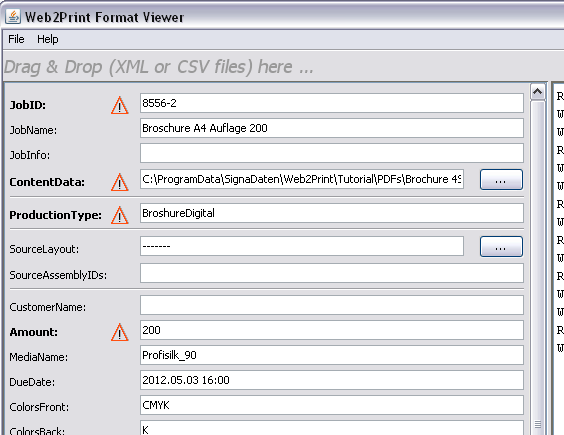
"생산 유형"으로 여기서 "BroschureDigital" 이 입력되어 있습니다. 이것은 존재하지 않습니다. 하지만 두 개의 "Broschure" 유형이 있습니다.
하나는 200이하의 납품량을 가지고 있습니다. XML에서 "Amount"에 200의 납품량이 요구되었으므로 이것이 발견됩니다.
납품량이 201개 이상일 경우 두 번째 제품 영역 템플릿이 사용됩니다.
선택된 작동 모드는 제품 영역의 구조를 정합니다. 어느 또는 몇 개의 작업 모드를 선택하느냐에 따라 작업의 내용을 편성합니다. 다른 작동 모드(제품 영역)가 작업에 존재할 수 있습니다.
여기서 선택된 접지 구성표에 따라 일정한 페이지 수가 조판됩니다. 기존 페이지 수가 필요한 것만큼 똑같이 시트가 만들어집니다. 페이지 수는 "총 페이지 수"에서 정의합니다. 자동 조판과는 달리 시트는 자동으로 붙여지거나 감소되지 않습니다.
작업에 있는 다른 접지 구성표, 용지 시트와 판형 템플릿이 이 모드에서 가공될 수 있습니다.
그중 이것은 총 페이지 수가 접지 구성표로 진행될 수 없을 때, 중요합니다(20페이지는16er 접지 구성표와 4er 접지 구성표로 조판될 수 있습니다).
주: 총 페이지 수를 차후에 변경하면 시트 수가 자동으로 맞춰지지 않습니다. 이것은 사용자가 직접 실행해야 합니다.
제품 영역 검사기 > "구성표" 탭에 있는 "수" 테이블에서 시트 수를 변경하여 "배치되지 않은 페이지" 상자 값이 "0"으로 설정되게 합니다. 폴더 버튼을 통해 아직 "배치되지 않은 페이지"에 또한 여분의, 적당한 구성표를 추가할 수 있습니다.
이 외에 가령 작업의 시트방향을 내부 타일에서 아주 다르게 할 수 있도록 이 위치에 단일 페이지의 페이지 이름도 변경할 수 있습니다. 그렇게 함으로써 단일 내용 페이지 할당은 많은 문서가 있을 경우 프레스시트에서 아주 현저하게 손쉬워질 수 있습니다. 그렇게 하려면 원하는 페이지의 줄이나 또는 많은 페이지에서 한 범위를 선택해야만 하고, 그 다음 컨텍스트 메뉴에서 "페이지 이름 변경"을 선택해야 합니다.
여러 페이지를 선택했으면 연속되는 번호가 자동으로 입력된 페이지 이름에 추가됩니다(I에서 I1, I2, I3,...). 이 경우 입력된 페이지 이름이 숫자인 경우 연속되는 번호는 이 숫자를 기준으로 하여 페이지 이름으로 생성됩니다(32에서 32, 33, 34,...).
"갱런 양식"(작업 단계 "판"에서) 옵션란이 사용 설정되면 서로 다른 접지 시트를 판형 템플릿에 배치할 수 있습니다.
이 작동 모드에서 선택된 접지 구성표에 따라 임의의 페이지 수가 자동으로 조판됩니다. 정해진 총 페이지 수를 지정할 필요가 없습니다. 내용 페이지를 나중에 할당할 경우 프레스시트의 필요한 수(첫번째 프레스시트의 복사본)는 자동으로 만들어집니다. 이 모드에서 다른 접지 구성표가 서로 배합될 수 없습니다.
예를 들어 Prinect Prepress Manager에서 아주 많은 페이지를 지닌 문서를 레이아웃에 할당하고자 할 때, 이 작동 모드를 사용할 수 있습니다. 무엇보다도 책의 인쇄 작업은 자동 워크플로에 있어 전형적인 사용 사례입니다.
특별한 워크플로 "갱 작업"으로 자동화된 작업을 처리하려면 이 옵션을 활성화하십시오. 워크플로 표시줄이 그에 따라 변경됩니다. 다른 옵션은 "시트 최적화"에서 설정할 수 있습니다. 갱 작업을 만드는 방법은 시트 최적화로 갱 작업 시작의 설명을 참조하십시오.
이 작동 모드에 있어 페이지는 선택된 접지 구성표에 따라 조판되지 않고, 오히려 사본이라고도 불리는 단일페이지가 어셈블리 블록/어셈블리 블록 시트에 설정됩니다.
Prinect Signa Station에서는 기본적으로 이 작동 모드에서 몽타주용으로 단 하나의 시트만 필요하다고 간주합니다. 보기로서, 커다란 크기의 필름을 들어봅시다. 이 시트에 더 많은 사본의 페이지를 가득 채워 복사할 수 있고 또는/그리고 드랙 & 드롭으로 자유롭게 배치할 수 있습니다.
이 작동 모드는 특히 우편엽서, 명함 또는 레이블 생산에 적합합니다.
패키징은 "Packaging Pro" 및/또는 “LabelPro” 옵션이 라이센스된 경우에만 활성화 됩니다. 패키징에 대해서는 패키징(Packaging Pro, Label Pro)을 참조하십시오.
갱 작업을 만들 때 "시트 최적화 패키징"이 있는 "수집 최적화" 작업 모드를 선택하십시오. 자세한 내용은 갱 작업을 사용한 작업 방식을 참조하십시오.
비고
만일 제품 영역이 템플릿으로서 계속 사용되길 원하면, 여기서 제품 영역의 특수성에 대해 설명하는 것이 좋은 일입니다.
이 설정은 “수집 최적화” 모드에서만 사용할 수 있습니다. 시트 최적화로 갱 작업 시작을 참조하십시오.
이 기능은 "파일 > 기본 설정 > 사용자 인터페이스"에서 보이지 않도록 설정할 수 있습니다.
활성화 한 후, 여러 제품 영역이 있는 작업에 각 제품 영역을 위한 사용자 작업 데이터를 명명할 수 있습니다.
이 표에는 버전 클러스터(= 여러 제품 영역)에서 해당 설명문을 포함한 모든 만들어진 버전이 표시됩니다.
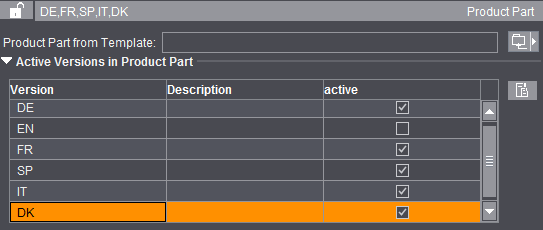
"활성" 열의 확인 상자를 이용하여 선택된 제품 영역에 원하는 버전을 할당할 수 있습니다. 현재 선택된 제품 영역에 이 버전 클러스터의 다른 제품 영역에 이미 포함되어 있는 버전을 할당하면 이 버전이 다른 제품 영역에서 제거됩니다.
목록 옆의 오른쪽 버튼을 이용하여 버전 클러스터를 처리하기 위한 "제품 영역" 작업 단계로 되돌아옵니다.
첫 번째 프레스시트
자동 프레스시트 생성 경우 첫 번째 프레스시트의 시작 번호는 수동으로 바꿀 수 있고, 계속되는 프레스시트는 바뀐 수에 따라 연이어 번호가 매겨집니다.
제품 영역에 첫 번째 프레스시트 시작 값을 정합니다. 프레스시트 번호가 제품 영역에 있는 첫 번째 프레스시트의 서명에서 5 이어야 할 때(즉시 그래픽 창에 나타나고 출력하는 동안에 시트 서명의 일부를 볼 수 있음), 5 를 기입하십시오.
첫 번째 접지 시트
제품 영역에 있는 첫 번째 접지 시트의 접지 시트 번호가 정해집니다. 접지 시트 번호는 대조 표시 계산(시작 위치)에 그리고 접지 시트 서명에 영향을 가집니다.
첫 번째 페이지
첫 번째 페이지 번호를 바꿀 수 있습니다. 그 위에 페이지 번호와 페이지 이름이 작성됩니다.
여기서는 작업 고유의 폴더를 설정할 수 있으며, 이 폴더로부터 갱 작업 시 단일 작업을 가져올 수 있습니다. 그러면 이 폴더의 내용이 “갱 폴더에서 작업 가져오기” 창을 열 때 표시됩니다. “수집 최적화 > 갱 폴더 기본 값”에 있는 “기본 설정”에 정의되어 있는 폴더가 기본 설정입니다.
작업을 위해 다른 폴더가 설정될 경우 창이 이미 열려 있더라도 “갱 폴더에서 작업 가져오기” 창의 표시가 새로 고쳐집니다. 작업에 설정된 폴더로의 경로 정보는 문서와 함께 정의되어 작업을 다시 열 때 자동으로 작업 고유의 폴더가 다시 표시됩니다.
기본 설정이 사용될 경우 작업을 다음 번에 열 때 기본 설정이 변경되었더라도 이 설정 역시 작업에 유지됩니다.
주: “갱 폴더에서 작업 가져오기” 창에서는 폴더를 변경할 수 없으며 항상 작업에 정의된 폴더가 표시됩니다.
템플릿을 선택하려면 오른쪽 폴더 버튼을 클릭하십시오. "몽타주" 작업 모드의 제품 영역만을 선택할 수 있습니다. “수집 최적화 > 어셈블리 블록 기본 값”에 있는 “기본 설정”에 정의되어 있는 템플릿이 기본 설정입니다.
주: “레이아웃 기본 값 없이 시트 최적화”에서 “수집 최적화” 작업 모드에서만.
여기에 설정된 제품 영역 템플릿 그룹에서는 수집 최적화로 작업할 때 이 갱 잡업의 단일 작업을 제품 코드별로 검색합니다. “수집 최적화 > 제품 코드 검색을 위한 기본 값”에 있는 “기본 설정”에 정의되어 있는 그룹이 기본 설정입니다.
갱 폴더처럼 이 설정도 작업과 함께 저장되어 다시 열 때 그 사이에 기본 설정이 변경되었더라도 원래 제품 영역 그룹이 유지됩니다.
이 기능은 "파일 > 기본 설정 > 사용자 인터페이스"에서 보이지 않도록 설정할 수 있습니다.
중철기의 기본 설정(클립 형태 및 개수)를 선택하고 변경할 수 있습니다.
시트 최적화를 위해 "여유량(기본)"과 "여유량(백분율)"이 추가되었습니다. 최적화 알고리즘은 재단 및 접지 프로세스에 대한 여유분 정보를 필요로 합니다.
여유(기초)
시트 최적화 자동 여유량 계산용 여유량 고정 비율 자세한 설명은 시트 최적화도 참조하십시오.
여유(백분율)
시트 최적화 자동 여유량 계산을 위한 여유량의 매수에 따른 비율(백분율) 자세한 설명은 시트 최적화도 참조하십시오.
스티치 형태
중철기의 서로 다른 스티치 형태를 포함한 선택 목록. "활성 아님"을 선택하면 출력 매개변수 집합의 매개변수가 적용됩니다(스티치 모양의 도식 표시는 중철기 참조).
스티치 수
중철기의 스티치 수를 포함한 선택 목록.
접착 제본기 바인딩 유형
값은 출력 JDF에 쓰인 다음 인쇄 후 범위에서 기계의 기본 설정을 위해 사용될 수 있습니다. Signa Station에서 이 설정은 아무런 효과가 없습니다.
이는 "할당량 작업"용(부분 납품/버전이 있는 작업) 워크플로 옵션입니다.
할당량 작업은 일반적으로 Prinect Business Manager에서 만들어집니다. 하나의 JDF 파일이 만들어지고, 이는 Prinect Signa Station에서 읽어들입니다. 사전 설정된 제품 코드를 통해 제품 영역 템플릿이 참조되거나 선택된 후 레이아웃 만들기를 사용됩니다.
이것은 항상 버저닝된 작업입니다. 버전의 개수와 이름은 JDF 파일에서 옵니다. 하지만 여기에는 버전에 있는 레이어와 해당 레벨에 대한 정보가 없습니다.
이를 위해 제품 영역에서 레이어와 레벨을 사전 지정할 수 있습니다. 할당량 작업을 위한 레이아웃을 만들어야 할 경우 이것이 사용됩니다.
레이어를 만들고 편집하기 위한 편집기가 열립니다.
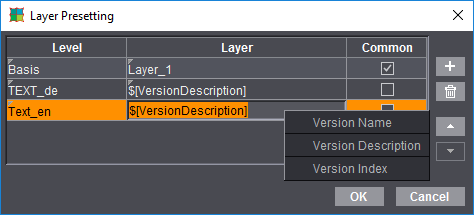
행의 개수는 만들어질 버전 안에 존재하게 될 레이어의 개수와 부합합니다.
다음과 같은 지정사항이 필요합니다.
•레벨: 레이어에 속하는 레벨입니다.
•레이어: 만들 레이어의 이름입니다. 모든 버전에 대해 동일하지 않을 레벨의 경우 레이어에 자리표시자가 있어야 합니다. 그렇지 않으면 서로 다른 버전에 대해 서로 다른 레이어 이름이 생성되지 않습니다. 다음과 같은 자리표시자를 사용할 수 있습니다.
·$[VersionNameSimple] - JDF에 지정되어 있는 버전의 이름입니다.
·$[VersionDescription] - JDF에서 온 버전에 대한 설명입니다.
·$[VersionIndex] - 버전 목록에 있는 버전의 색인입니다.
·$[PageCount]
특정 페이지 길이의 모든 버전에서 나눠지는 레이어용. 새 제품 작업이 이러한 제품 영역 템플릿을 기반으로 페이지 수에 따른 레이어로 생성되면 자리표시자 $[PageCount]는 버전에 있는 페이지 수로 대체됩니다.
•공통 사항: 모든 버전에 대해 정의된 레벨이 같아야 할 지의 여부.
레이어 이름에서 자리표시자는 컨텍스트 메뉴를 이용하여 추가할 수 있습니다.
전제조건:
•모든 레벨과 레이어가 정의되어 있어야 합니다.
•레벨과 레이어의 이름이 서로 달라야 합니다.
•한 레이어를 공통 레이어로 정의했다면 해당 이름에 자리표시자가 있어서는 안 됩니다. 레이어를 공통 레이어로 정의하지 않았다면 해당 이름에 자리표시자가 있어야 합니다.
열린 제품 영역에서 페이지 수 입력.
페이지 범위/페이지 이름 만들기...
“페이지 범위”에 대한 일반적인 설명은 “조판” 작업 모드에 대한 설명문에서 참조하십시오(조판 참조).
"페이지 이름 만들기..."
이 기능은 특히 여러 언어 버전에서 구현된 자동 기능으로 페이지 이름을 입력하는 작업이 용이해집니다.
이 옵션을 사용하면 변경된 페이지 수에 접지 시트를 자동으로 조절할 수 있습니다.
이 기능을 사용하려면 다음의 전제조건을 충족해야 합니다:
•페이지에서 요구된 수는 복제 또는 기존 접지 시트를 삭제하여 정확하게 도달할 수 있습니다. 그렇지 않을 경우에는 해당하는 오류 메시지가 나타납니다.
•모든 접지 시트 유형(4형, 8형, 18형...)은 제품 영역 템플릿에 단 하나만 존재해야 합니다. 예외: 제품 영역에 "첫 번째 접지 시트는 커버" 옵션이 지정되어 있는 경우 두 접지 시트 유형이 같을 수 있습니다.
•접지 시트는 개별적인 변경사항을 가져서는 안 됩니다. 즉, 접지 시트 또는 프레스 시트 검사기의 변경사항은 손실될 것입니다.
제품 영역 템플릿 없이 수행 방법
1."파일 > 새로 만들기"로 워크플로 표시줄을 시작합니다. "제품 영역" 작업 단계를 클릭합니다.
2."페이지 범위"에서 기본 페이지 범위를 입력하고 "접지 시트 수를 총 페이지 수로 조절" 옵션을 활성화하십시오.
3."구성표" 작업 단계에서 3개의 다양한 접지 구성표를 선택하십시오. 4개, 8개 및 16개가 사용하도록 제공됩니다.
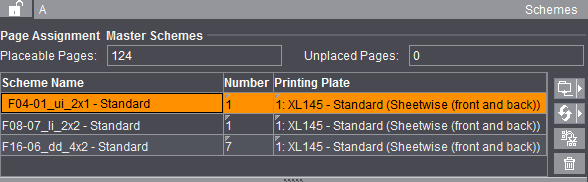
4."제품 영역" 작업 단계에서 페이지 범위를 몇 배 더 늘이거나 줄일 수 있습니다. "접지 시트"의 브라우저 창 또는 "그래픽 창 > 프레스시트 목록"에서 접지 시트 수가 자동으로 조절된 것이 나타납니다.
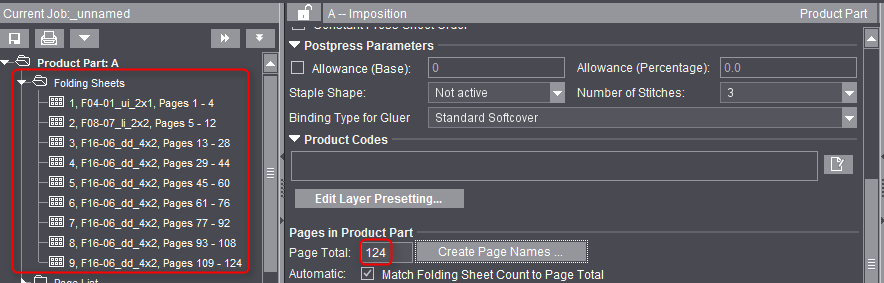
왼쪽에 124장의 페이지 수에서 접지 시트 수를 봅니다
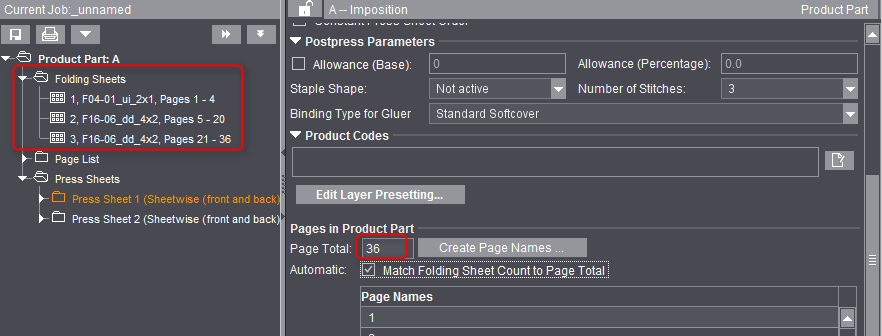
왼쪽에 36장의 페이지 수에서 접지 시트 수를 봅니다
"몽타주"나 "패키징" 작업 모드 선택시 작업 단계 "표시"의 조판 작업에서와 유사하게 인쇄 제어 요소를 자동을 배치할 수 있습니다. 기본적으로 난이 표시로 체크되며, 이는 기본 설정의 "리소스"에서 정의되어 있습니다. 폴더 버튼을 클릭하면 개별적으로 다른 표시를 선택할 수 있습니다. 다른 백분율 값을 입력하면 각각의 표시 배율을 변경할 수 있습니다. 목록란을 이용하여 표시를 어떤 색상 레이어에 적용할 것인지 지정할 수 있습니다.
•재단 표시("몽타주" 모드에서만, 기본적으로 활성화됨)
•사본(1up) ID
자동 표시는 주로 갱 작업에서 사본을 식별하기 위해 복사되었습니다. 표시는 "작업 ID"와 "시트 번호"를 "ProofColor" 색 레이어에서 나타내며 배경을 녹아웃 설정합니다.
몽타주 및 패키징 모드에서도 이 기능을 사용할 수 있습니다.